Přepis schůzek Zoom
Přepisujte své schůzky Zoom do prohledávatelného a upravitelného textu během několika minut. Transkriptor poskytuje přesné přepisy schůzek Zoom včetně jmen mluvčích, časových značek a shrnutí, čímž vám ušetří hodiny manuální práce.
Automatický přepis schůzek Zoom

Nikdy nepřehlédněte detail ze schůzky Zoom
Transkriptor AI zachytí každé slovo s 99% přesností a ví, kdo co řekl. Ten skvělý nápad zmíněný 47 minut od začátku hovoru? Vše je uchováno, prohledávatelné a připravené, když to potřebujete.
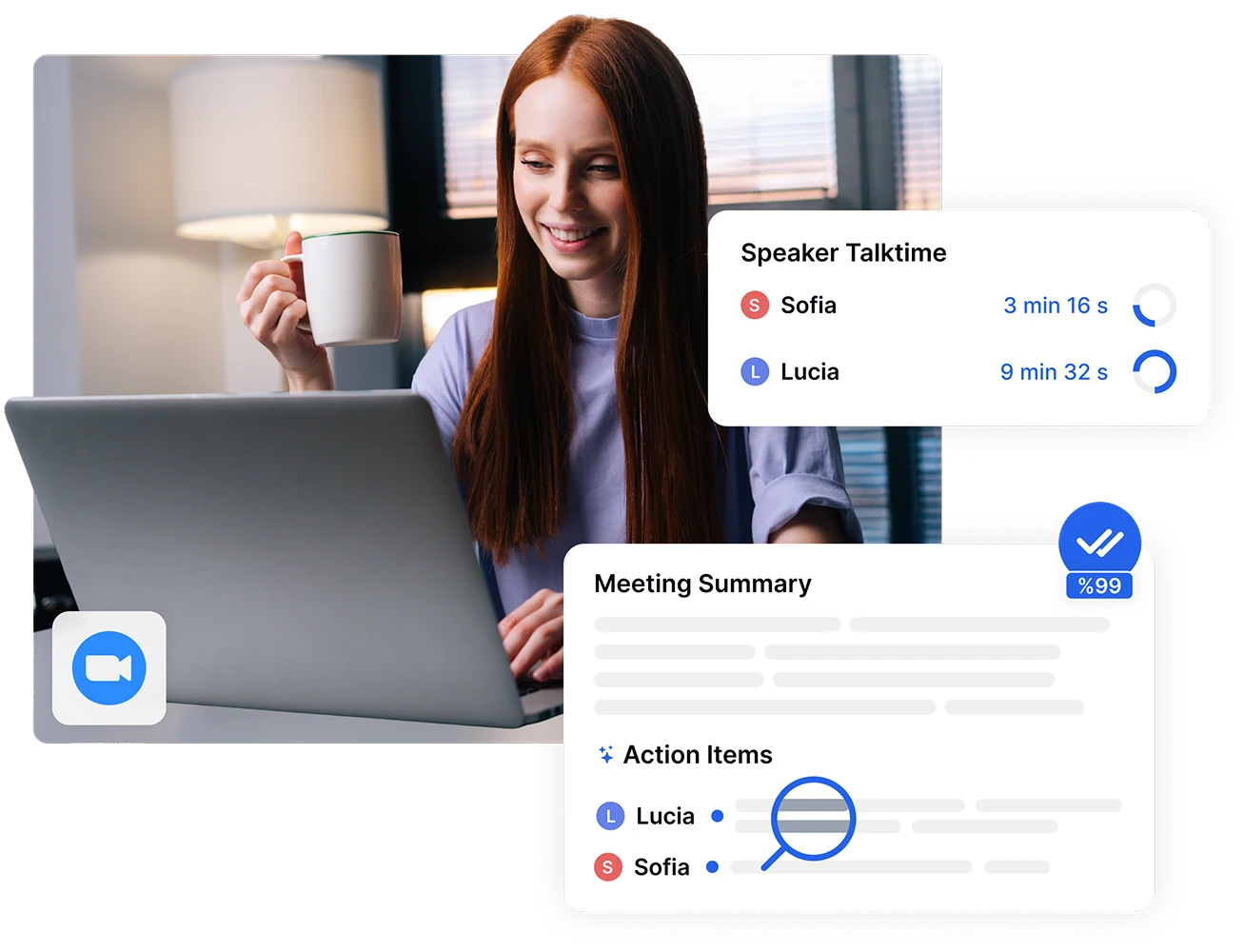
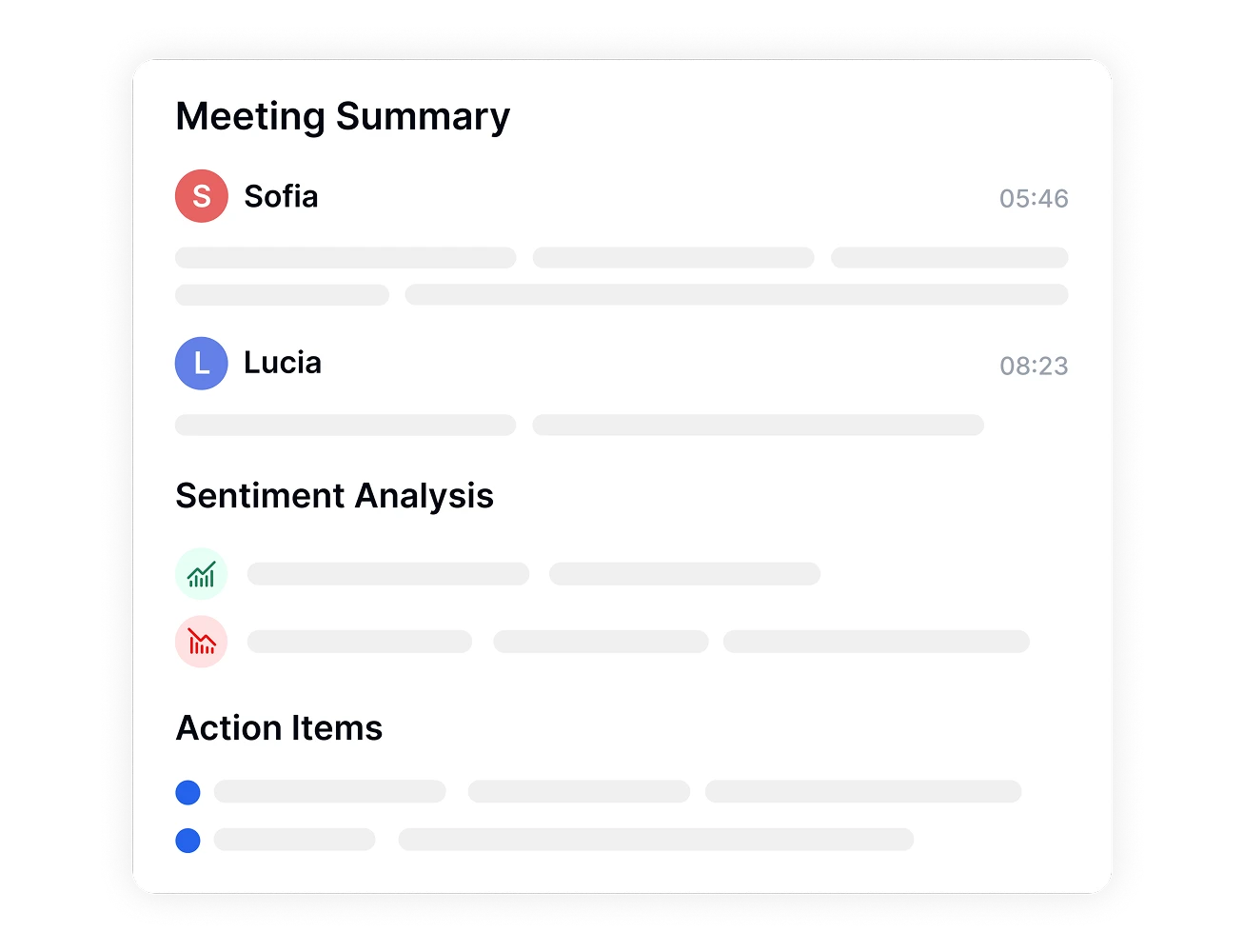
90minutová schůzka Zoom? 5minutové shrnutí
Získejte prohledávatelné přepisy ze schůzek Zoom během minut, ne hodin s Transkriptor AI. Klikněte na libovolnou časovou značku pro přechod na konkrétní moment.
100+ jazyků, žádné bariéry
Váš tým z Tokia se setkává s Berlínem, zatímco New York se připojuje? Žádný problém. Automatický přepis a překlad znamená, že každý všemu rozumí, ve svém jazyce.
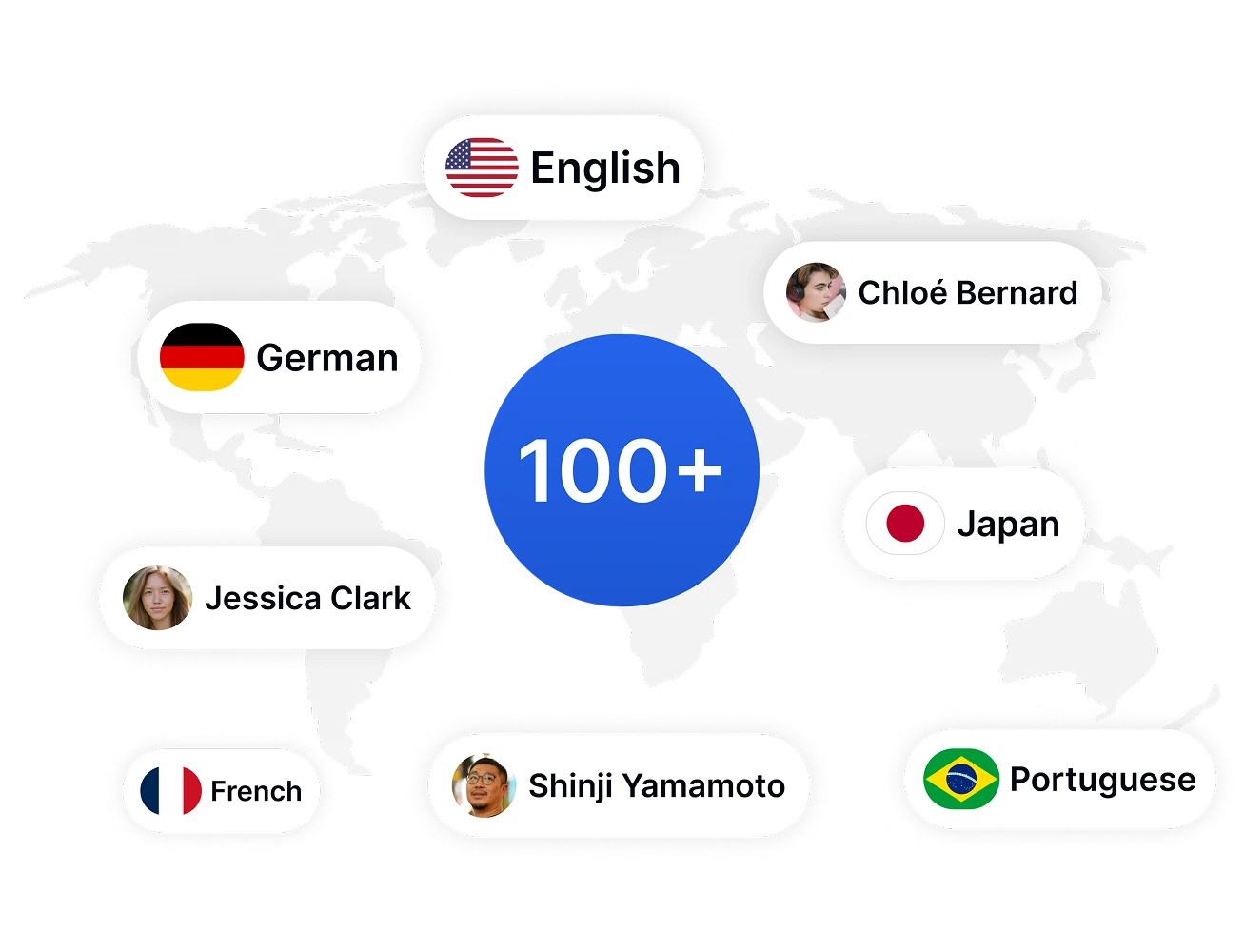
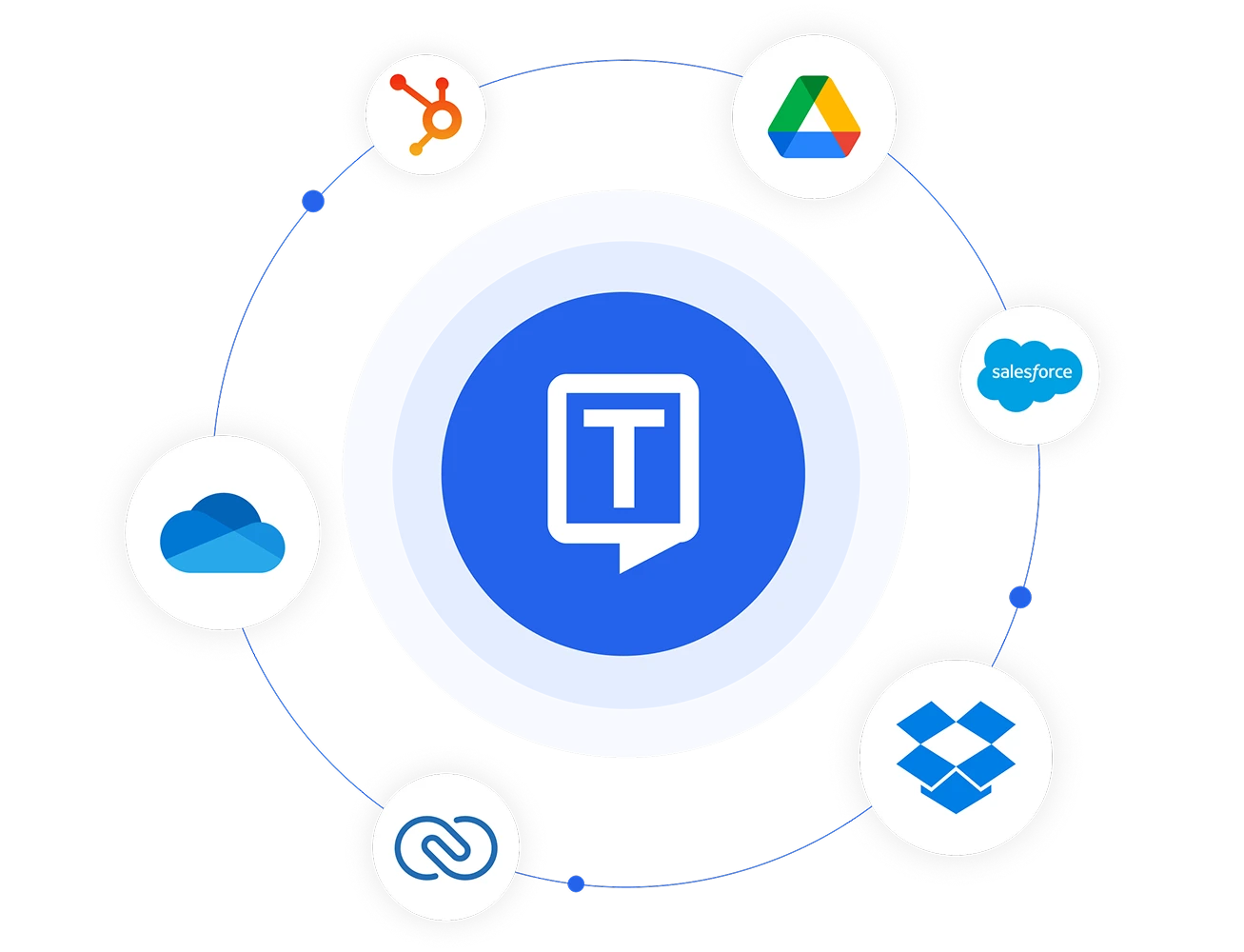
Integrace s CRM a cloudovými úložišti
Transkriptor se bezproblémově propojuje s Google Drive, Dropboxem a vaším CRM. Nahrajte záznamy ze Zoomu, synchronizujte přepisy a udržujte vše ve svém stávajícím pracovním postupu. Žádné přepínání aplikací, žádné kopírování a vkládání, jen plynulá integrace s nástroji, které již používáte.
4 jednoduché kroky k přepisu schůzek Zoom
- 1KROK 1
Propojte svůj kalendář nebo pozvěte asistenta schůzek
- 2KROK 2
Nechte AI přepsat vaši schůzku
- 3KROK 3
Upravte a vylepšete svůj přepis
- 4KROK 4
Exportujte a sdílejte
Kdo těží z přepisu schůzek Zoom?
Transformujte své schůzky Zoom s inteligencí poháněnou AI
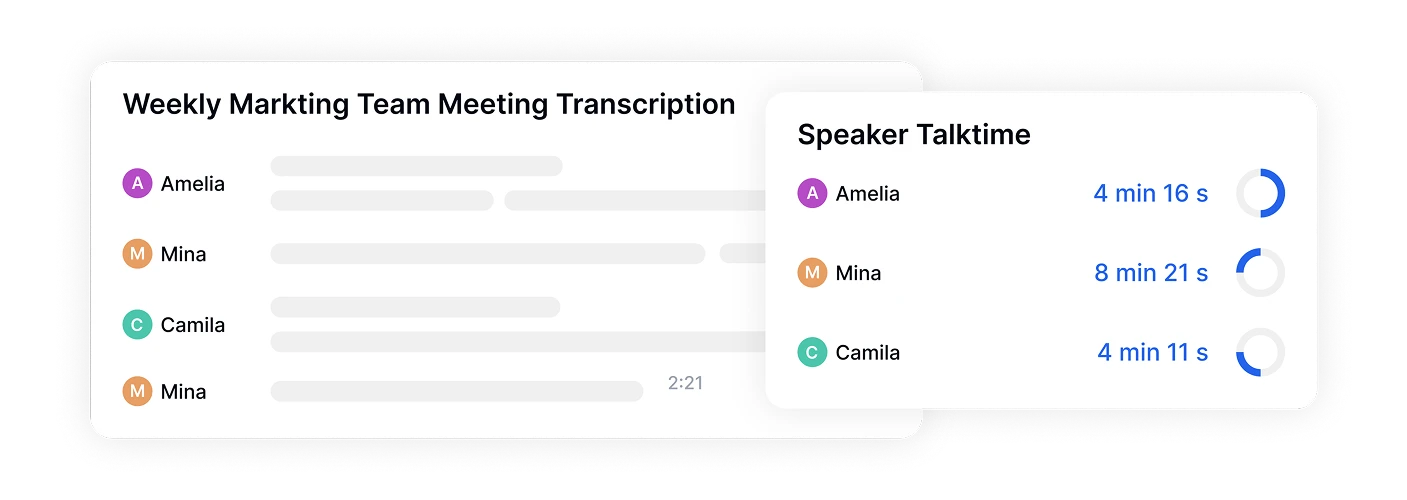
Detekce mluvčího poháněná AI
Automaticky identifikujte a označujte různé mluvčí na vašich schůzkách Zoom. AI Transkriptoru rozlišuje mezi účastníky, což usnadňuje sledování konverzací a přiřazování výroků správným osobám.
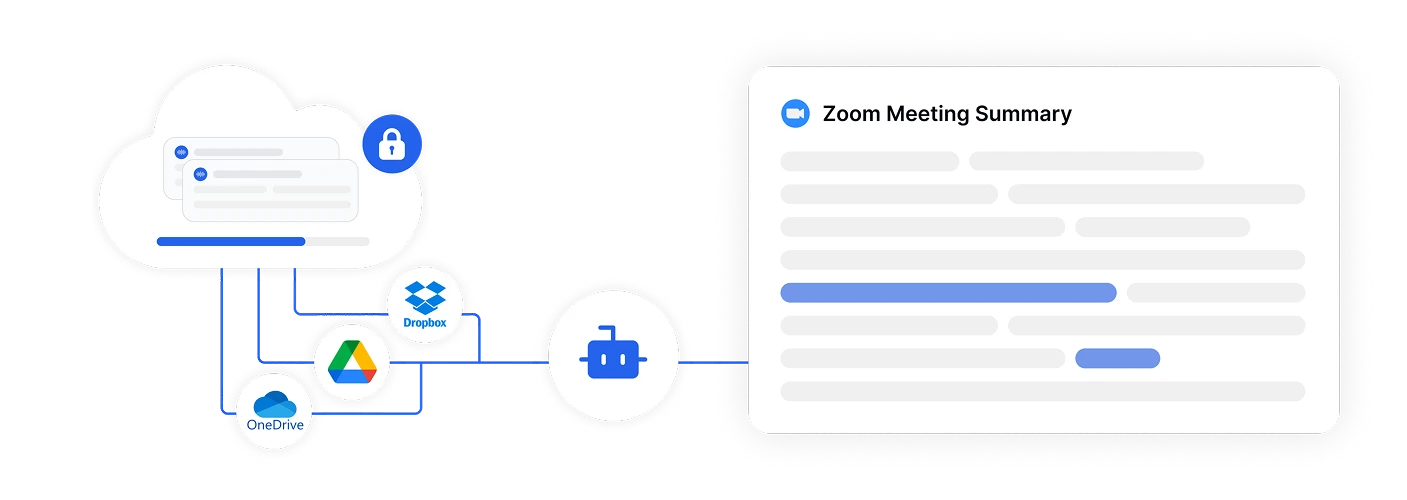
Integrace cloudového úložiště
Plynule importujte nahrávky ze Zoom z Google Drive, Dropbox a OneDrive. Vaše přepsané schůzky Zoom jsou automaticky uloženy v cloudu, přístupné z jakéhokoli zařízení a chráněny bezpečností na podnikové úrovni.

Úpravy a překlad v reálném čase
Upravujte přepisy při poslechu s synchronizovaným zvýrazňováním. Překládejte přepisy schůzek Zoom do více než 100 jazyků okamžitě, ideální pro mezinárodní týmy a globální organizace.
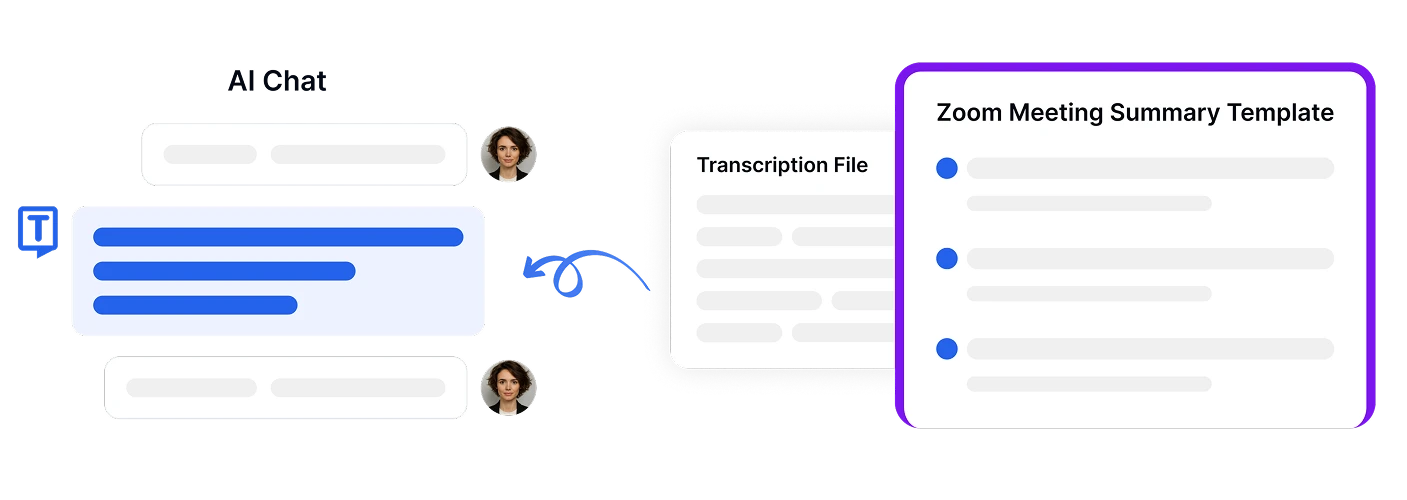
Chytrý AI asistent
Chatujte se svými přepisy pomocí vestavěné AI. Ptejte se na otázky jako „Jaké byly akční body?“ nebo „Shrňte diskusi o rozpočtu“ pro získání poznatků z dlouhých schůzek Zoom bez nutnosti číst vše.

Sdílení a ukládání přepisů schůzek
Přepisy, souhrny a nahrávky schůzek Zoom můžete snadno sdílet s kolegy prostřednictvím zabezpečeného přístupu založeného na oprávněních. Umožněte členům týmu, kteří se nemohli zúčastnit, rychle dohnat diskuse, aniž by museli sledovat celé záznamy.
Bezpečnost na podnikové úrovni
Bezpečnost a soukromí zákazníků je naší prioritou v každém kroku. Dodržujeme standardy SOC 2 a GDPR a zajišťujeme, že vaše informace jsou vždy chráněny.





Co říkají naši uživatelé
Často kladené otázky
Transkriptor dosahuje 99% přesnosti u nahrávek schůzek Zoom s čistým zvukem. Umělá inteligence je trénována na různých přízvucích a technické slovní zásobě, zvládá více mluvčích a oborovou terminologii lépe než základní nástroje pro rozpoznávání hlasu.
Ano, můžete připojit Google Drive, Dropbox nebo OneDrive pro přímý import nahrávek ze Zoomu. Není potřeba stahovat velké soubory do počítače—Transkriptor k nim přistupuje a zpracovává je přímo z vašeho cloudového úložiště.
Typická 60minutová schůzka Zoom trvá přepsat přibližně 3-5 minut. Proces je 10x rychlejší než ruční přepis a zahrnuje identifikaci mluvčích, časové značky a formátování.
Transkriptor je specializovaná platforma pro přepis s vyšší přesností (99%), širší podporou jazyků (více než 100 jazyků) a bohatšími možnostmi úprav/exportu ve srovnání s vestavěným přepisem Zoomu, který funguje pouze uvnitř Zoomu a podporuje méně jazyků. Je také mnohem nákladově efektivnější, s bezplatnou úrovní a dostupnými plány pro hodiny přepisu každý měsíc. Transkriptor také nabízí pokročilé funkce umělé inteligence, jako jsou shrnutí a AI chat.
Ano, Transkriptor podporuje týmovou spolupráci. Můžete sdílet přepisy prostřednictvím zabezpečených odkazů, nastavit oprávnění a umožnit více uživatelům současně upravovat a komentovat stejnou přepsanou schůzku Zoom.

Přístup k Transkriptoru odkudkoli
Nahrávejte živě nebo nahrajte audio a video soubory k přepisu. Snadno upravujte své přepisy a využívejte AI asistenta pro chat nebo shrnutí přepisů.







